
Как размыть фон на фото, когда изображение не соответствует вашим ожиданиям? С помощью этого руководства, вы найдете отличные инструменты для размытия фона и выделения объекта на изображении.
Редактирование фотографий не всем дается легко. Правильный онлайн инструмент или приложение для смартфона могут помочь размыть фон изображения и удалить объекты на заднем плане за несколько минут. Размытие изображения доступно для пользователей веб-приложений, приложений для смартфона и Photoshop. В добавок, данные инструменты способны и на другие коррекции, как улучшение качества фотографии и редактирование снимков на основе ИИ.
Как размыть фон на фото на iPhone?
- Выберите фото сделанное в портретном режиме на вашем телефоне

- Нажмите на три полоски под фотографией, чтобы перейти в фоторедактор и затем на значок портрета (похожий на английскую букву f) в нижней части экрана

- Перетащите ползунок, который отвечает за глубину, направо или налево. Если вы отведете его полностью в одну сторону — фон будет максимально размыт; отведите его в другую сторону — и вы полностью отключите эффект размытия

Как размыть фон на фото на Android?
- Для создания снимка с размытым фоном на телефоне Android, нужно сделать фото в портретном режиме
- Откройте приложение камеры и выберите портретный режим
- Запечатлете снимок
- Умный телефон автоматически размоет фон и выделит объект на переднем плане
- В случае фотографий сделанных не в портретном режиме, воспользуйтесь приложением для размытия или удаления фона
Как размыть фото с помощью мобильного приложения?
- Откройте приложение AirBrush и выберите изображение, с которым хотите работать
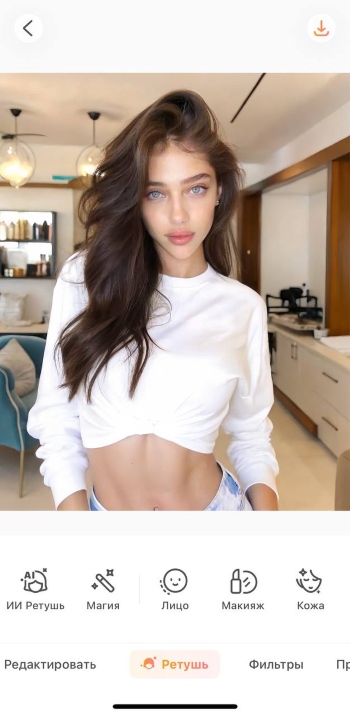
- Нажмите «Редактировать» и выберите эффект, который хотите применить — «Размытие»
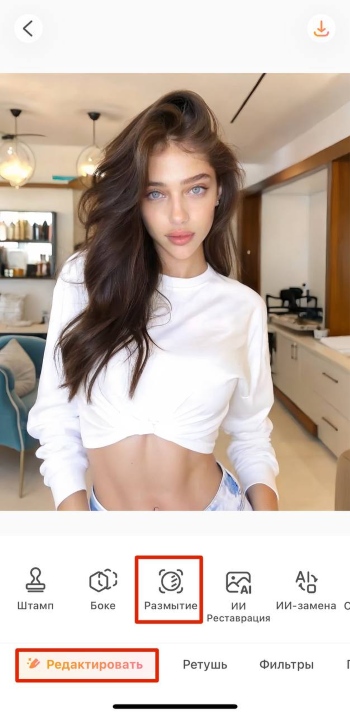
- Нажатием на кнопку «Авто» вы выбираете автоматическое размытие с помощью искусственного интеллекта
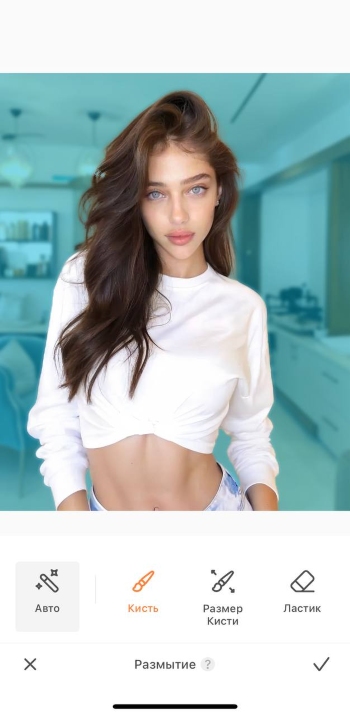
- Если вы хотите контролировать степень размытия фона — нажмите на «Кисть» или «Размер кисти», чтобы настроить величину инструмента
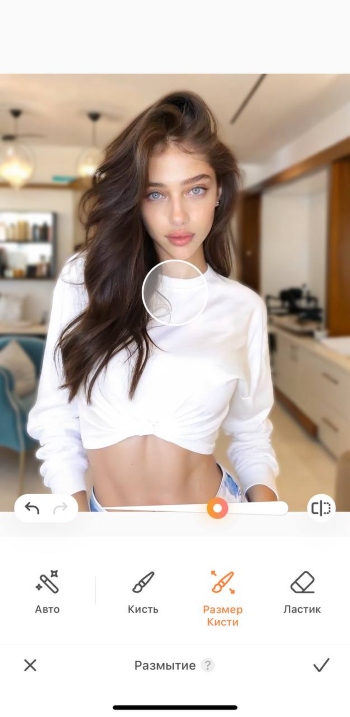
- Если вы довольны уровнем размытия, нажмите на галочку в правом нижнем углу
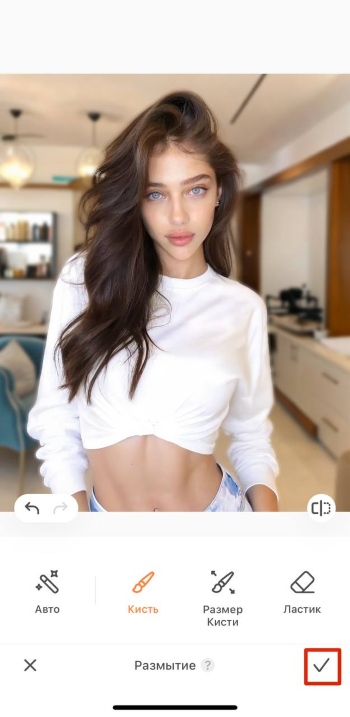
7. Далее, вы можете подправить другие настройки фото или скачать готовый снимок нажатием на кнопку в правом верхнем углу
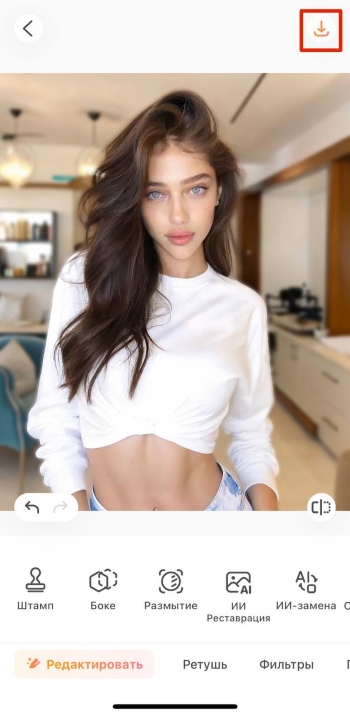
Как получить эффект боке?
- Откройте приложение AirBrush и выберите изображение, с которым хотите работать
- В фоторедакторе, выберите эффект, который хотите применить — «Боке»
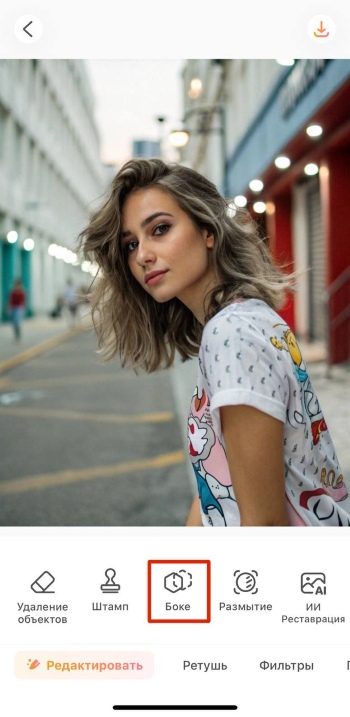
- Откройте папку «Кисть» и закрасьте фон кистью, или воспользуйтесь ИИ нажатием на «Авто»
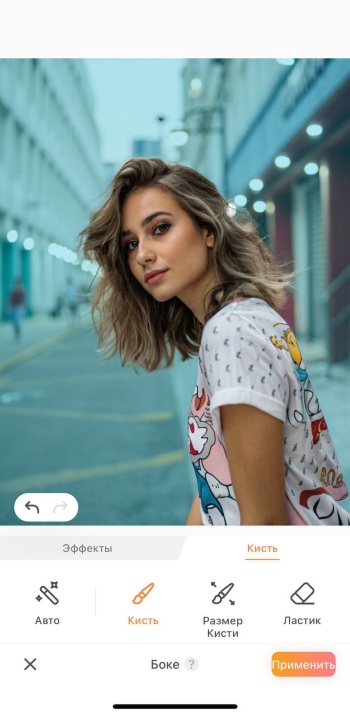
- В папке «Эффекты», вы можете выбрать подходящий вам эффект на размытый фон, как например «Круг» или «Сердце». После выбора эффекта, настройте силу размытия с помощью ползунка
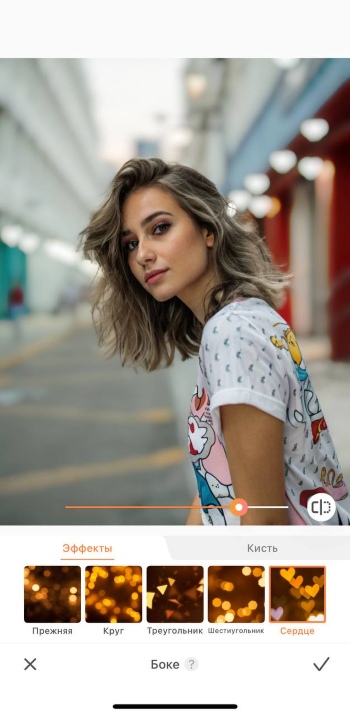
- Нажмите на галочку в правом нижнем углу чтобы подтвердить уровень размытия фото
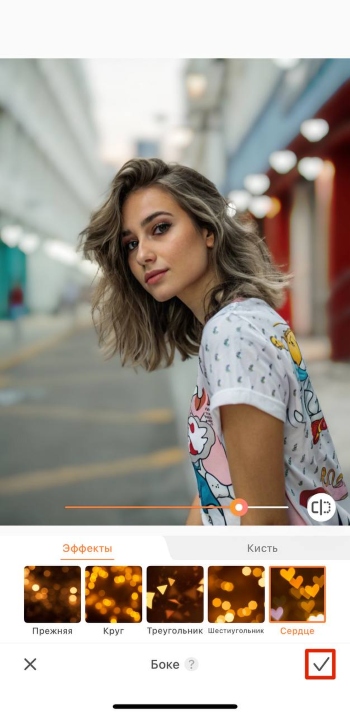
7. Далее, вы можете подправить другие части фото или скачать снимок нажатием на кнопку в правом верхнем углу
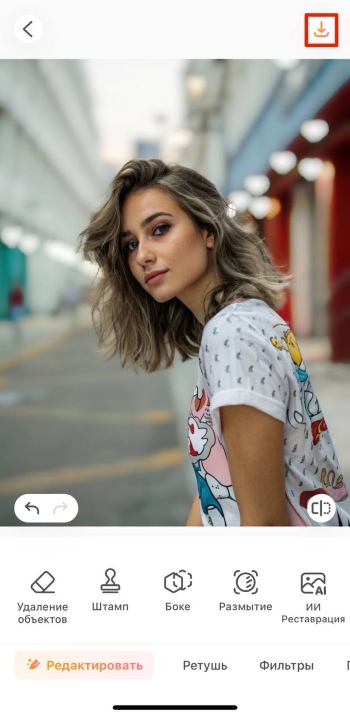
Как использовать бесплатный онлайн-инструмент для размытия фотографий?
- Откройте бесплатный онлайн-инструмент для размытия фона
- Нажмите на кнопку «Загрузите изображение» и выберите фото из своей галереи
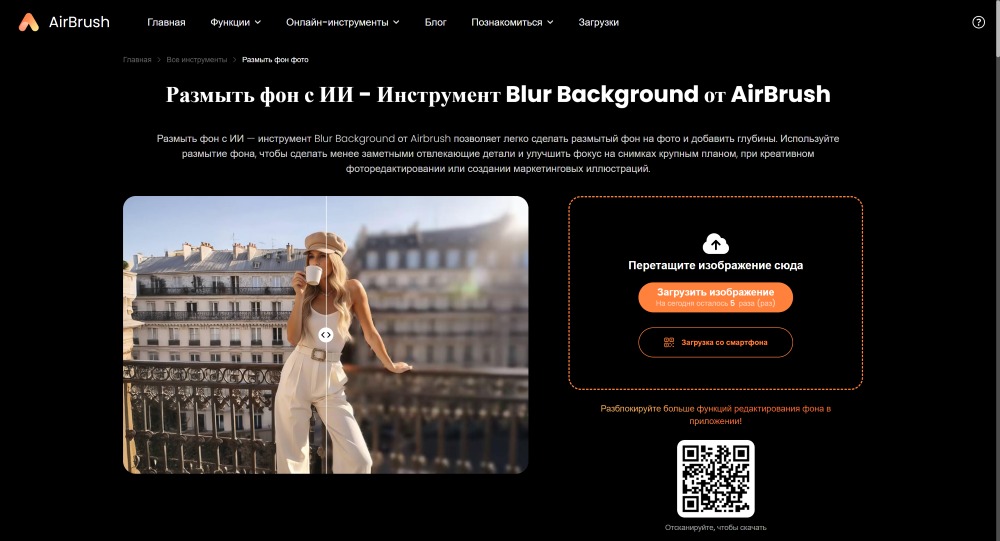
- В «Авто» режиме, достаточно выбрать эффект. Увеличьте степень размытие ползунком под выбором эффектов, чтобы вывести основной объект на первый план
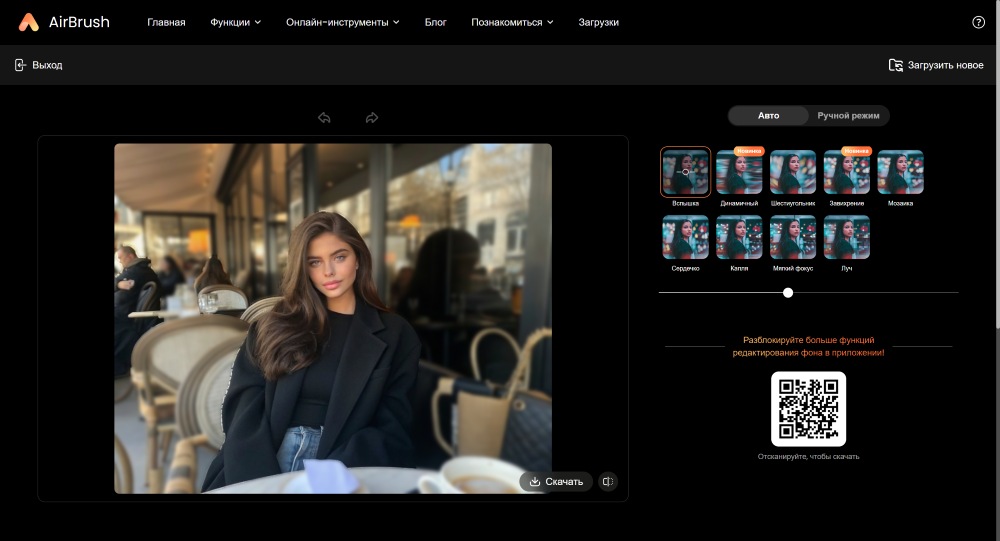
- Выйдите в «Ручной режим» для точной настройки размытия. Регулируйте размер кисти с помощью ползунка над иконками кисти и ластика.
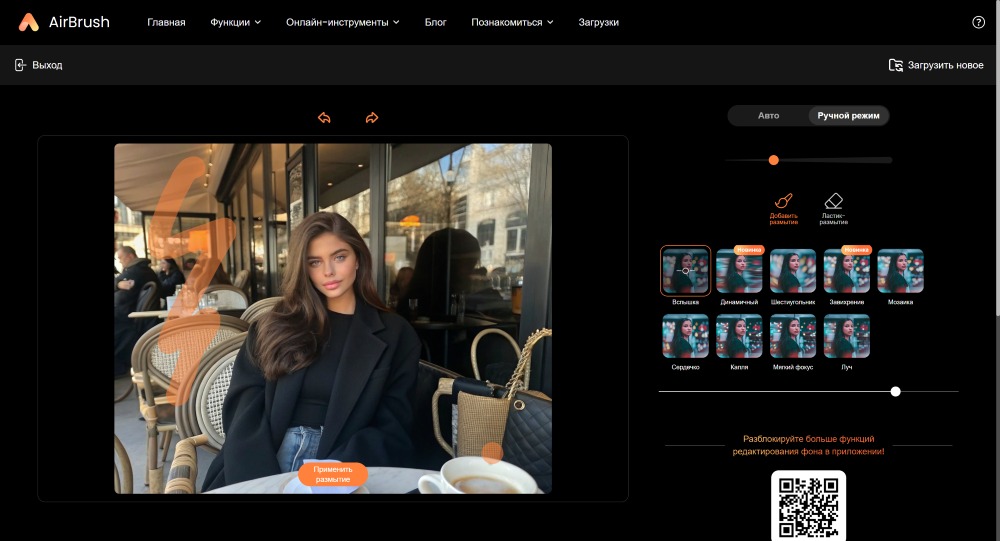
- Нажмите на кнопку «Скачать» и сохраните фотографию с идеальным фоном на своем компьютере
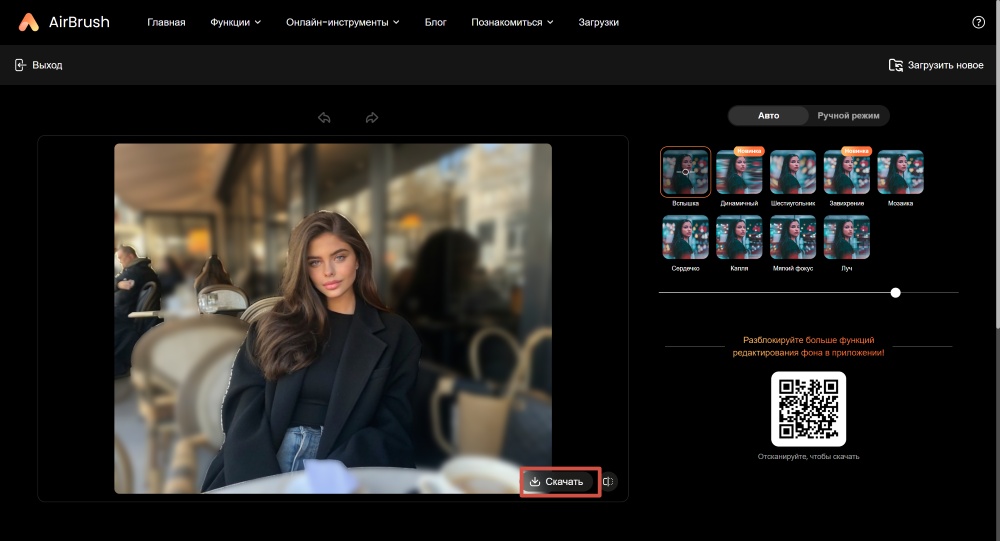
Другие инструменты для размытия фона на фото
1. Pixelcut
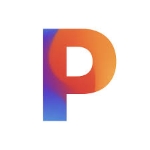
Онлайн инструмент Blur Background от Pixelcut предельно прост в использовании. Все, что вам нужно сделать — это выбрать фотографию и загрузить ее на сайт приложения. Он автоматически выберет объект и размоет фон. Далее, вы можете настроить уровень размытия с помощью ползунка в левом верхнем углу. Инструмент для размытия фона бесплатно превратит любую фотографию в портрет. Pixelcut также доступен в формате приложения для iPhone и Android, где функций намного больше. Там вы можете удалить фон и создать новый с нуля. Технология ИИ воплотит ваши идеи в реальность. Данные инструменты помогут вам полностью преобразить фотографию.
2. Snapseed
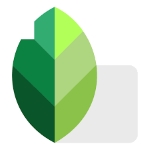
Инструмент Snapseed предлагается в формате приложения для iPhone и Android. Панель навигации в приложении очень простая и интуитивная. Для начала вам нужно будет загрузить фотографию, над которой вы хотите работать. Затем вы можете наложить на снимок эффект из раздела “Looks”, или сразу перейти к инструментам — “Tools”. В данном случае — вас будет интересовать инструмент с названием “Lens Blur”. Выделите объект на переднем плане и настройте силу размытия. Фон на фотографии удалить не получится, но функция размытия работает замечательно. Превратить фотографию в портрет можно также использованием одноименного инструмента. Обратите внимание на то, что этот инструмент работает только со снимками, на которых ясно видно лицо. Другие функции приложения позволяют добавить эффект на фото или поменять контраст.
3. Picsart AI Photo Editor

Веб-приложение Picsart AI Photo Editor поможет вам полностью размыть фото, размыть фон или удалить фон. Инструмент доступен в режиме онлайн в веб браузере, или в формате приложения для Android и iPhone. Веб-приложение удобно для использования с компьютера, но работать с приложения для смартфона гораздо проще. Вам понадобится загрузить изображение, выбрать один из множества эффектов в категории размытия и настроить интенсивность размытия. Приложение размоет целую фотографию и вам надо будет выбрать объект фокусировки с помощью ластика. Этот инструмент отлично подходит для фотографий, где нет лица. Так как объект вы выбираете сами — фокусом фото может быть бокал вина или букет цветов. С Picsart AI Photo Editor, размытие фона онлайн или на телефоне доступно для всех.
Часто задаваемые вопросы
Как размыть фон на фото на айфоне?
Если фотография сделана в режиме «Портрет», размыть задний фон можно прямо в приложении «Фото». Выберите фотографию, размытие которой вы хотите изменить, и нажмите на «Портрет» внизу в фоторедакторе. Перетащите ползунок, который отвечает за глубину резкости («Depth Control»), направо или налево, чтобы увеличить или уменьшить эффект размытия фона.
Как размыть фон на фото на iPhone без портретного режима?
iPhone обладает возможностью настройки малой глубины резкости, но воспользоваться ей можно только у снимков сделанных в портретном режиме. Для размытия фона у остальных изображений вам понадобится приложение для редактирования фото, как например AirBrush. С его помощью, размыть фон на фото не составит труда.
Можно ли перевести фотографию в портретный режим на iPhone?
Если вы думаете о том, как размыть фон на фото сделанным не в портретном режиме — у нас для вас плохие новости. Фотография останется в том формате, в которым вы ее сделали. Для создания похожего эффекта вы можете использовать бесплатный инструмент размытия в виде стороннего приложения для смартфона.
Заключение
Если вы ищите, как размыть фон на фото — вы на правильном месте! Наш инструмент позволяет легко редактировать фотографии, менять точки фокусировки и настраивать резкость. Используйте размытие фона для создания эффекта портрета, даже когда снимок не был запечатлен в портретном режиме. Все инструменты, упомянутые выше, помогут легко размыть фон фото.



